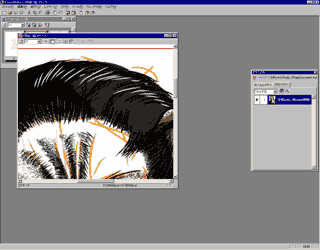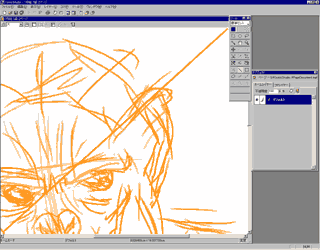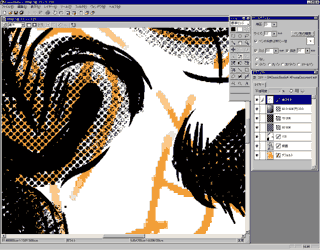Comic Studio マスターへの道 その8
ベンチマーク
(2001.08.21)
|
「Comic Studio が重い重い」 と言っていてもはじまらないので、 「それではどれくらい重いんだ?」 ということを計って見ることにしました。 そのために、サクッと 「Tiny Bench」 という簡易ベンチマークソフトを2時間弱で作ってみました。 下がその実行画面です。

以下、このソフトを使って計測実験をおこなっていきます。 実験結果のグラフは100msec=2dotのサイズです。 25秒(WIDTH=500)で折り返しをおこなっています。 参考までに、私のマシンの性能と、実験環境をまとめておきます。
マシン:組みたて 計測時間を統一するために、CPU使用率が90%を超えた瞬間から元の状態に戻るまでの時間を計測しました。 画面解像度は、1280×1024。 色はHigh Color(16bit)。 Windows98起動直後。 常駐ソフトは、めもりーくりーなー、Winland図書館、秀丸(1ウィンドウのみ)です。 「Comic Studio」 の各ウィンドウのサイズは、特に記述のない限りデフォルトで開くサイズで計測しています。
● ページウィンドウの開閉 それではまず、ページ関係の操作です。

・ページを開く。
・ページを閉じる。 ページを閉じるのには、予想通りほとんど時間がかかっていません。 ページを開くのは、ファイルの読み込みが入るのでこんなものでしょう。 ちなみにこのページのサイズは3.77MBです。 ページの開閉関係は妥当なところだと思います。
● ネームレイヤーの下書き線の色を切り換え 次に、開いたページのネームレイヤーの下書き線のカラーとモノクロの切り換えをおこなってみました。
・ネームレイヤーの下書き線をカラーからモノクロへ切り換え。
・ネームレイヤーの下書き線をモノクロからカラーへ切り換え。 いずれも1秒以内のレスポンスなので、快適に作業ができる範囲だと言えます。
● ページウィンドウの表示サイズを切り換え けっこう重く感じていたページウィンドウの表示サイズの切り換えです。 「小から大へ」 と、 「大から特小へ」 の2つを計測しています。
 ▲小
1.970 秒
・ページの表示サイズを大から特小へ。 意外だったのが、 「大から特小へ」 が1秒以内だったことです。 「小から大へ」 は、約2秒なのでストレスを感じるギリギリの時間と言えるでしょう。 今度は同じ操作をウィンドウを大きくしておこなってみました。
 ▲小
3.740 秒
・ウィンドウを広げて、ページの表示サイズを大から特小へ。 サイズを 「特小」 にするのはまたもや1秒以内でした。 逆にサイズを 「大」 にするのは約4秒。 これはかなり重い操作と言えるでしょう。 ページウィンドウでは、サイズを大きくする動作で特に処理時間がかかっていることがわかりました。
● ページウィンドウでアンドゥー 重い印象の強いアンドゥーに関する計測です。 ウィンドウに対して斜めの対角線を引き、そのアンドゥーにどのくらいの時間がかかったかを計測しています。 ページのサイズは 「大」 です。
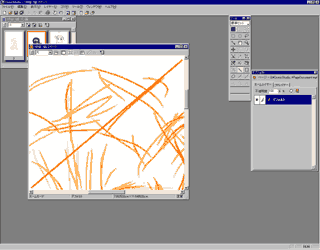 ▲デフォルトのウィンドウサイズ
0.660 秒
・鉛筆ツールで引いた対角線をアンドゥー。
・ウィンドウを広げて、直線ツールで引いた対角線をアンドゥー。
・ウィンドウを広げて、鉛筆ツールで引いた対角線をアンドゥー。 いずれの場合も1秒以内でした。ページウィンドウでの下書き状態では、アンドゥーはそれほど重くないことがわかりました。 どうやら重いのはコマウィンドウでのアンドゥーのようです。
● ページウィンドウでネームレイヤーからコマレイヤーへ切り換え かなり重い印象のあった 「ネームレイヤーからコマレイヤーへ切り換え」 の計測です。
・ネームレイヤーからコマレイヤーへ切り換え。
・ウィンドウを広げて、ネームレイヤーからコマレイヤーへ切り換え。 画面を広げるほど重くなっているようです。 ページウィンドウでの操作は、下書き以外はウィンドウを小さめにして作業をした方がよさそうです。
● コマウィンドウの開閉 非常に重い印象のある 「コマウィンドウの開閉」 に関する計測です。
・コマウィンドウを開く。
・コマウィンドウを閉じる。 「重い」 と思っていたのですが、予想以上に重かったようです。 1分近くかかっています。 避けようのない操作なので、けっこう痛いです。 コマウィンドウを閉じる操作は、ただ閉じているだけなので時間はかかっていません。
● レイヤーの操作 以下、コマウィンドウでの操作に入ります。 コマウィンドウでのペン入れやベタ塗り、トーン貼りといった作業では、たいていの人が大きなウィンドウで作業をすると思います。 そのため以下の全ての実験は拡大したウィンドウでおこなっていきます。 それではまず、選択レイヤーの切り換えの計測をおこないます。
・選択レイヤーの切り換え。 グラフではなく数字を見てください。 連続した操作で、だんだん重くなっていく様子がわかります。 そして、最終的に約10秒ぐらいで落ち着きました。 選択レイヤーを切りかえる操作では再描画は必要ないはずなので、これはまったく無駄な時間と思われます。 これはバージョンアップで割合簡単に解決するのではないかと思います。 次は、レイヤーを順番に非表示にしていきました。
・レイヤーの非表示。 だいぶ計測値にばらつきがあります。 この中で時間が短かったのは、削りを入れてないトーンのレイヤー(ほとんど幾何学形でベタ貼りのレイヤー)です。 また、下書きのレイヤーも早かったです。 これらはいずれも2秒台でした。 次は逆にレイヤーを順番に表示していきました。
・レイヤーの表示。 またもやだいぶばらつきがあります。 非表示と同じで、削りを入れてないトーンのレイヤーは早かったです。 同様に、下書きのレイヤーも早く、いずれも2秒台でした。
● コマウィンドウのサイズの変更 ページウィンドウのときと同様に、コマウィンドウのサイズの切り換えをおこなってみました。
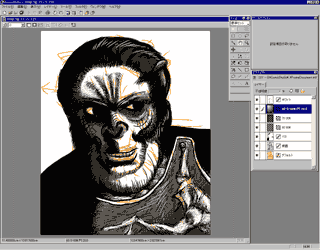 ▲小
19.450 秒
・ページの表示サイズを最大から最小へ。 「小から最大へ」 では、20秒近くかかっています。 逆に 「最大から最小へ」 は2秒台です。 どうも、 「Comic Studio」 では、拡大操作に時間が非常にかかるようです。 画面の見えない領域もレンダリングしているのかなとも思うのですが、次で実験をおこなった表示部分のスライドでも時間がかかっているので、そうではないのかもしれません。 いずれにしても、最大サイズに切り換えるには非常に時間がかかることだけはわかりました。
● 表示領域のスライド ウィンドウサイズ 「最大」 で、手のひらツールを使い、表示領域を対角線の端から端へスライドさせた場合の計測です。 これもけっこう時間がかかっている印象がありました。 この操作は表示領域の絵の種類によってだいぶ左右されると思いましたので、5回の試行をおこないました。
・表示領域のスライド。 平均で2秒ぐらいかかるようです。 けっこう重いですが、作業が不可能という重さではありません。 半分ぐらいの時間になってくれれば、実用的になると思います。
● コマウィンドウでの作業 最後に、コマウィンドウでの各種作業にかかった時間を列挙しておきます。 いずれも表示サイズは 「最大」 で計測をおこなっています。
・ペンで対角線に線を引く。
・ペンで対角線に引いた線をアンドゥー。
・塗りつぶし。
・塗りつぶしをアンドゥー。 ペンで線を引く作業は、表示サイズを 「最大」 にした場合特に重いようです。 「小」 のときには、特に違和感を感じませんでしたので、本当に細部を描く必要があるとき意外は、 「中」 や 「小」 または 「最小」 で作業をおこなう方がよいと思います。 塗りつぶしに関しては途方もなく長い時間がかかりました。 これも画面の表示サイズを 「最大」 にしていることが関係していそうです。 アンドゥーに関しては、ペンでも塗りつぶしでも15秒台でした。 アンドゥーは直前の作業には影響されないようです。 ただ単にレンダリングをしなおす時間だけかかっているようです。 以上で本日の実験は終了です。 1回ずつしか計測していない実験が多いのは、ただ単に面倒だったからです。 待っている間、暇ですので。 というわけで、ずっと疑問に思っていた処理時間を本日は計測してみました。
|
(c)2002-2025 Cronus Crown (c)1997-2025 Masakazu Yanai
ご意見・お問い合わせはサイト情報 弊社への連絡までお願いします
個人情報の取り扱い、利用者情報の外部送信について